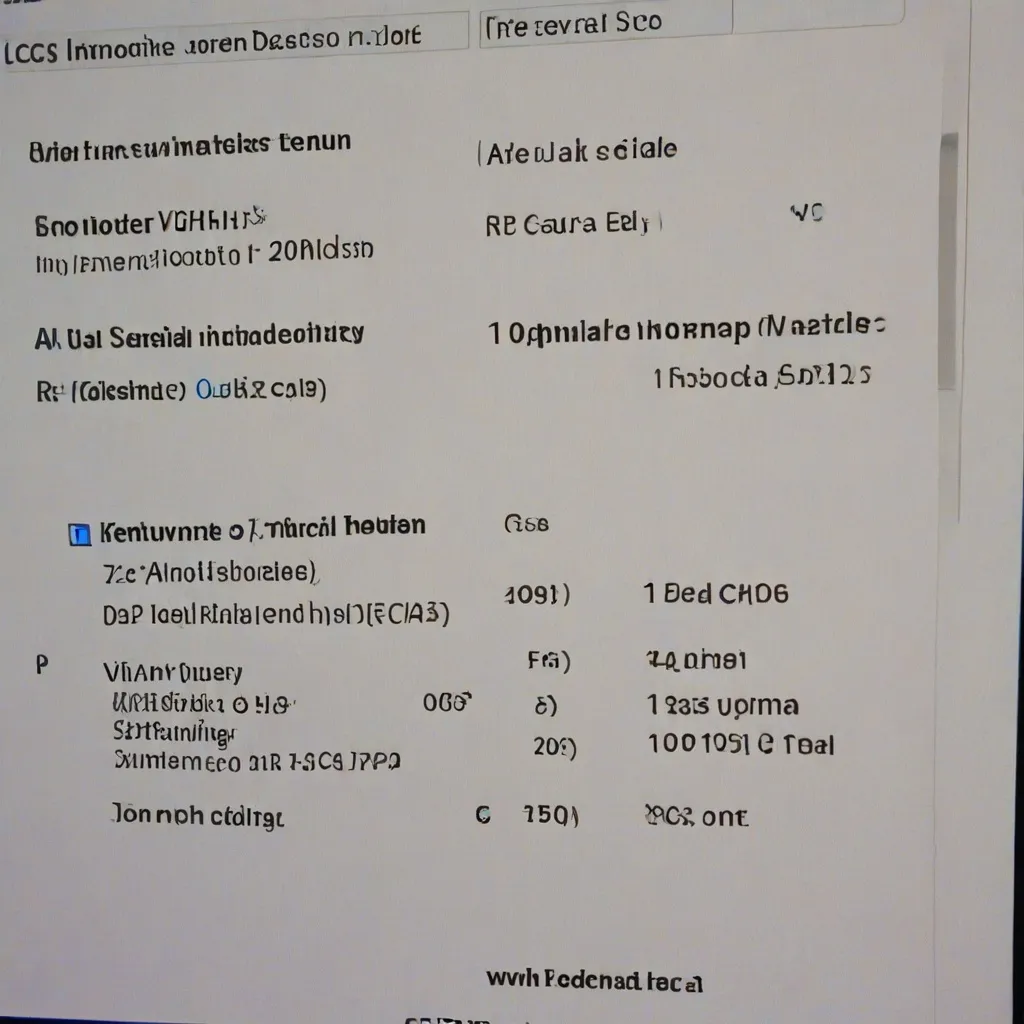Znajomość wersji systemu operacyjnego Windows na komputerze może okazać się niezwykle przydatna w wielu sytuacjach. Niezależnie od tego, czy jesteś użytkownikiem domowym, czy profesjonalistą, świadomość posiadanej wersji systemu może pomóc w rozwiązywaniu problemów, instalacji oprogramowania oraz zarządzaniu aktualizacjami. W tym artykule omówimy szczegółowo, jak sprawdzić wersję systemu Windows na komputerze oraz dlaczego jest to takie istotne.
Dlaczego warto znać wersję systemu Windows?
Zrozumienie, jaką wersję systemu Windows posiadamy, jest kluczowe z kilku powodów. Po pierwsze, kompatybilność oprogramowania często zależy od konkretnej wersji systemu. Starsze wersje Windows mogą nie obsługiwać nowoczesnych aplikacji, co może prowadzić do problemów z uruchamianiem programów. Po drugie, wsparcie techniczne i aktualizacje są zazwyczaj oferowane tylko dla określonych wersji systemu. Na przykład, Windows 7 nie jest już wspierany przez Microsoft, co oznacza brak aktualizacji zabezpieczeń. Znajomość wersji systemu jest również niezbędna w sytuacjach takich jak instalacja sterowników, rozwiązywanie problemów technicznych czy uczestnictwo w programach beta-testowych. Wreszcie, posiadanie aktualnej wersji może zapewnić lepsze bezpieczeństwo i wydajność komputera.
Sprawdzenie wersji systemu w Ustawieniach
Jednym z najprostszych sposobów na sprawdzenie wersji systemu Windows jest użycie Ustawień. Aby to zrobić, należy wykonać kilka prostych kroków. Po pierwsze, otwórz menu Start i kliknij ikonę zębatki, aby przejść do Ustawień. Następnie wybierz opcję „System”, a potem „Informacje”. W tej sekcji znajdziesz szczegółowe informacje o swojej wersji systemu, takie jak edycja, wersja i numer build. Aby lepiej zrozumieć ten proces, poniżej zamieszczamy zrzuty ekranu pokazujące poszczególne etapy. Informacje te są niezwykle przydatne, gdy potrzebujesz wsparcia technicznego lub chcesz sprawdzić, czy Twój system jest aktualny.
Użycie narzędzia „winver”
Innym szybkim sposobem na sprawdzenie wersji systemu Windows jest użycie narzędzia „winver”. Aby uruchomić to narzędzie, naciśnij jednocześnie klawisze Win + R, aby otworzyć okno dialogowe Uruchamianie. Wpisz „winver” i naciśnij Enter. Pojawi się okno z informacjami o wersji systemu, w tym numerem wersji i build. Wyniki wyświetlane przez „winver” są bardzo klarowne i łatwe do zinterpretowania. Poniżej zamieszczamy przykładowy zrzut ekranu z wynikiem działania narzędzia, aby lepiej zobrazować, czego można się spodziewać. Narzędzie to jest szczególnie przydatne, gdy chcesz szybko uzyskać podstawowe informacje o systemie.
Sprawdzenie wersji systemu w Wierszu polecenia lub PowerShell
Kolejną metodą na sprawdzenie wersji systemu jest użycie Wiersza polecenia lub PowerShell. W Wierszu polecenia możesz wpisać komendę „systeminfo” i nacisnąć Enter. Wyświetli się lista informacji o systemie, w tym wersja i build. Alternatywnie, w PowerShell możesz użyć komendy „Get-ComputerInfo | Select-Object CsName, WindowsVersion, WindowsBuildLabEx”. Obie metody oferują szczegółowe informacje, choć różnią się w sposobie prezentacji danych. Interpretacja wyników może wymagać nieco doświadczenia, ale jest to potężne narzędzie dla zaawansowanych użytkowników. Poniżej przedstawiamy przykłady komend i sposób interpretacji wyników, co może pomóc w lepszym zrozumieniu działania tych narzędzi.
Jak interpretować numery wersji i buildy systemu Windows?
Numery wersji i buildów systemu Windows mogą być mylące, ale mają swoje konkretne znaczenie. Wersja systemu odnosi się do głównej wersji, na przykład Windows 10 czy Windows 11, podczas gdy build to bardziej szczegółowy numer identyfikujący konkretne wydanie. Na przykład, Windows 10 wersja 1909 oznacza dziewiątą dużą aktualizację wydaną w 2019 roku. Lista najpopularniejszych wersji i ich buildów może pomóc w identyfikacji, czy Twój system jest aktualny. Regularne sprawdzanie numeru wersji i buildu może również pomóc w zarządzaniu aktualizacjami i utrzymaniu systemu w dobrej kondycji. Poniżej przedstawiamy listę najpopularniejszych wersji i buildów systemu Windows oraz ich znaczenie.
Co zrobić, jeśli nie można znaleźć wersji systemu?
Jeżeli powyższe metody zawiodą, istnieją alternatywne sposoby na znalezienie wersji systemu Windows. Możesz sprawdzić informacje w BIOS/UEFI, które mogą zawierać szczegóły na temat zainstalowanego systemu operacyjnego. Jeśli nadal napotykasz trudności, warto skontaktować się z pomocą techniczną, która może dostarczyć niezbędnych informacji. Warto również sprawdzić dokumentację techniczną lub stronę internetową producenta komputera, gdzie często znajdują się szczegółowe instrukcje dotyczące systemu operacyjnego. W skrajnych przypadkach, reinstalacja systemu może być jedynym rozwiązaniem, choć jest to ostateczność.
Znajomość wersji systemu Windows jest kluczowa dla utrzymania komputera w dobrej kondycji i zapewnienia kompatybilności z oprogramowaniem i aktualizacjami. Skorzystanie z opisanych metod powinno umożliwić łatwe i szybkie uzyskanie tych informacji. Pamiętaj, że regularne aktualizacje i świadomość posiadanej wersji systemu mogą znacząco wpłynąć na bezpieczeństwo i wydajność Twojego komputera.